如何使用 Virtualization Station 3?
Virtualization Station 可讓使用者在其 QNAP NAS 控制、管理和操作多個虛擬機器 (VM)。
安裝 Virtualization Station
您可從 QTS App Center 安裝 Virtualization Station。 請搜尋[Virtualization Station],然後點擊[+ 安裝]。 安裝完畢後,您就可以啟動 Virtualization Station。

Virtualization Station 將檢查您的 NAS 系統資源,以確定其是否支援 Virtualization Station 的運行。

設定 VM
從 CD/DVD 建立 VM
若要使用作業系統的 CD/DVD 建立 VM,必須先使用您慣用的光碟拷貝軟體來建立作業系統的 ISO 映像檔。 接著將此 ISO 映像檔儲存到您的 QNAP NAS。
從 ISO 映像檔建立 VM
您必須先將 ISO 映像檔儲存到您的 QNAP NAS,才可用它來建立 VM。
開啟 Virtualization Station,然後前往[總覽]並點擊[建立 VM]。

在[建立 VM]選單中,系統會要求您設定 VM 的詳細資訊。

選擇 VM 的 作業系統類型。

選擇要使用的作業系統 ISO 映像檔。

點擊[啟動]以開啟 VM。

點擊 VM 縮圖即可開啟新分頁來操作 VM。

設定免費版 Windows® VM
在[總覽]中,點擊[試用免費版 Windows® VM]。

分別有 Windows 7、Windows 8.1 和 Windows 10 三種版本適用的 VM。 選擇 VM 後,請點擊[下載]。 此 VM 目前由 Microsoft® 免費提供,可用於評估 Internet Explorer 等網頁瀏覽器。 VM 的有效期間為 90 天,且您必須使用下面的預設使用者名稱和密碼登入 VM:
預設使用者名稱: IEUser
預設密碼: Passw0rd!

如果您已透過 Microsoft® 網站下載免費版 Windows® VM,就可參考此使用教學來匯入 VM。
安裝 vQTS
vQTS 是 QTS 作業系統的虛擬化版本,由 Virtualization Station 代管。 您可以依據需求設定 vQTS 適用的 VM,然後靈活部署多個使用者和應用程式;如此一來,您就等同於擁有多部 QNAP NAS。
只有部分 QNAP NAS 型號與 vQTS 相容,且可執行的 vQTS 執行個體數目會因 NAS 的 CPU 型號而有所不同。 請點擊此處深入瞭解 vQTS 的相關資訊。
在[總覽]上點擊[建立 VM/vQTS],然後選擇[建立 vQTS]。

分配 vQTS 的資源,包括 CPU 核心數、記憶體以及硬碟儲存空間。 初次使用時,必須下載 vQTS 映像檔。 下載 vQTS 映像檔後,vQTS 版本會標示為「已下載」。

操作 Virtualization Station
1. 總覽
[總覽]會列出所有已建立的 VM。

匯入 VM
若要匯入 VM,請點擊[匯入 VM],隨後即可從 QNAP NAS 或您的電腦主機中匯入 VM 檔案。

備註: *.ova 及 *.ovf 檔案僅與以 VirtualBox v4 和 VMWare 5.0 匯出的 VM 相容。 *.vmx 檔案僅與以 VMware Workstation 8/9/10 建立的 VM 相容。 *.qvm 則適用於以 Virtualization Station 建立的 VM。
匯出 VM
點擊 VM 工具列的  。 選擇匯出格式,接著選擇[包含 ISO 映像檔]或[壓縮映像檔](如需要),然後指定 VM 匯出後的存放位置。 點擊[開始]以匯出 VM。
。 選擇匯出格式,接著選擇[包含 ISO 映像檔]或[壓縮映像檔](如需要),然後指定 VM 匯出後的存放位置。 點擊[開始]以匯出 VM。

2. 虛擬機器
資訊
您可以在左側選單查看您全部的 VM。 點擊清單上的 VM 名稱或點擊 VM 工具列上的  ,即可顯示含有 VM 狀態與設定資訊的 VM 資訊頁面。
,即可顯示含有 VM 狀態與設定資訊的 VM 資訊頁面。

- 點擊
 可將 VM 開啟、關機或強制關機。
可將 VM 開啟、關機或強制關機。 - 點擊
 可暫停 VM。 VM 暫停時,您只要點擊
可暫停 VM。 VM 暫停時,您只要點擊  就能將其恢復運行。
就能將其恢復運行。 - 點擊
 可另外開啟新網頁以操作 VM。
可另外開啟新網頁以操作 VM。 - 點擊
 可插入/退出 CD/DVD 映像檔。 此外,您還可以點擊[插入 Guest Tool CD]安裝 Guest Tool(Windows 作業系統適用的 Virtio 驅動程式內含)。
可插入/退出 CD/DVD 映像檔。 此外,您還可以點擊[插入 Guest Tool CD]安裝 Guest Tool(Windows 作業系統適用的 Virtio 驅動程式內含)。 - 點擊
 可設定 USB 裝置連線。
可設定 USB 裝置連線。 - 點擊
 可擷取 VM 狀態的快照。
可擷取 VM 狀態的快照。 - 點擊
 可複製 VM。
可複製 VM。 - 點擊
 可匯出 VM。
可匯出 VM。 - 點擊
 可使用共用連結來共用 VM。 您可以設定共用連結的到期日。
可使用共用連結來共用 VM。 您可以設定共用連結的到期日。 - 點擊
 可刪除 VM。
可刪除 VM。 - 點擊
 可指定至 QVM。 指定 QVM 之後,您可在 HD Station 找到 VM 主控台的捷徑。
可指定至 QVM。 指定 QVM 之後,您可在 HD Station 找到 VM 主控台的捷徑。
vQTS 不支援 CD/DVD、USB、快照、複製、匯出和分享功能。
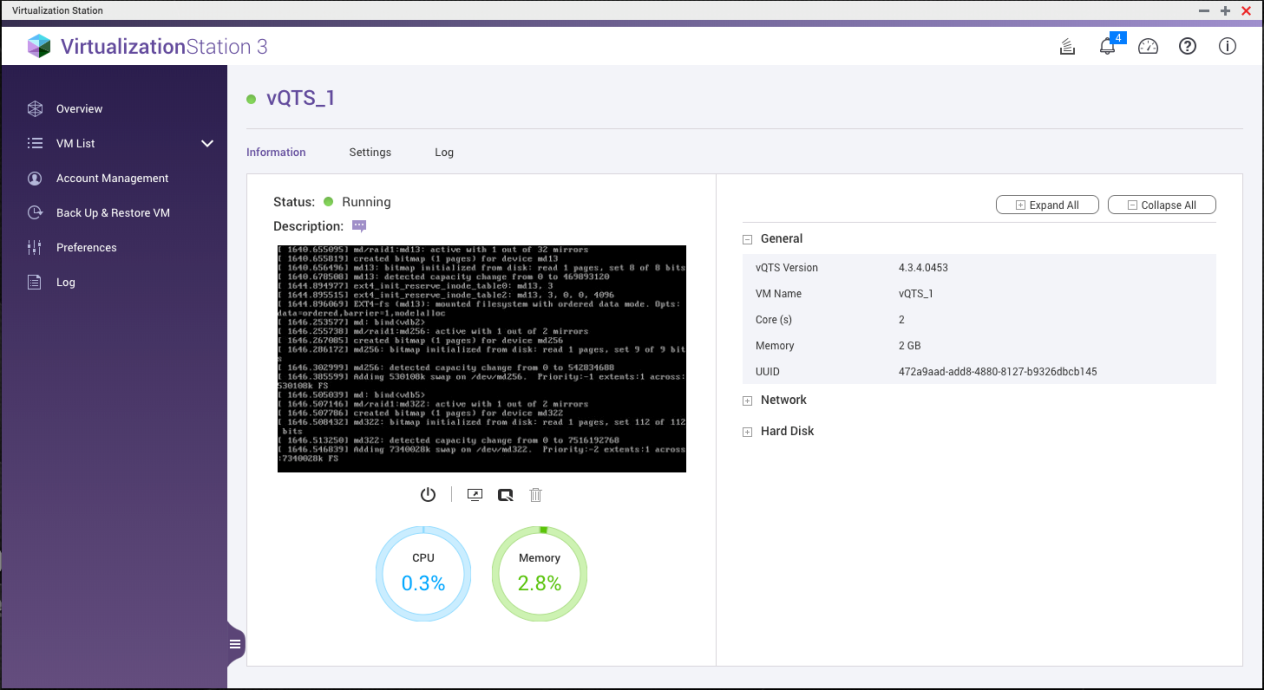
- 點擊
 可擷取 vQTS 的 IP 位址。 您可用 IP 位址連線 vQTS 入口網站。 點擊瞭解 vQTS 入口網站詳情。
可擷取 vQTS 的 IP 位址。 您可用 IP 位址連線 vQTS 入口網站。 點擊瞭解 vQTS 入口網站詳情。
若要使用 Windows VM 適用的 Virtio 介面,您必須在 VM 安裝 Virtio 驅動程式。 您可在 Guest Tool CD 中找到該驅動程式。 在[CD/DVD ROM]欄位中點擊[插入 Guest Tool CD],即可在您的 VM 中使用該 CD。

提示: 在核心虛擬機器 (KVM) 基礎架構中,“Virtio” 不僅是 I/O 虛擬化的主要平台,也被視為抽象化驅動程式。 它為虛擬硬碟和網卡提供更卓越的 I/O 效能。
設定
VM 設定包含[一般]、[開機選項]、[網路]、[儲存空間]、[CD/DVD]、[影像]、[音訊]、[鍵盤配置]、[遠端主控台]、[USB]、[自動啟動]和[Virtio-serial]。 部分設定在 VM 連線時無法修改。

- 一般
VM 的基本設定,例如 VM 名稱、CPU 核心數、記憶體和作業系統類型。 您可以設定不同的 CPU 指令集來執行 VM。 為了讓 VM 在匯入/匯出後仍保有相容性,請確保 VM 的 CPU 指令集一致。 - 開機選項
設定硬碟和 CD/DVD 光碟機等裝置的開機順序。 - 網路
設定用於連接虛擬交換器的虛擬介面卡。 - 儲存空間
每個硬碟都有對應的映像檔且存放在指定位置。 共有三種快取模式: 「寫回」、「寫入」和「無」。
「寫回」模式使用 NAS 頁面快取。 當 NAS 快取容量已滿,系統會將所有快取資料寫回硬碟。 相較於「寫入」模式,「寫回」模式的傳輸速率更佳。 然而,因為「寫入」模式會使用寫入快取技術將資料直接寫入硬碟,並且在發生意外事件時可避免資料遺失,所以安全性更勝一籌。 「無」則會略過 NAS 快取,因此傳輸速率介於「寫回」和「寫入」之間。 - CD/DVD
指定存放 ISO 映像檔的「映像檔路徑」。 - 影片
指定影片類型。 "VGA"可用於多數舊版作業系統,而 "Cirrus" 則與舊版作業系統相容性較高。 如果 VM 已安裝相關驅動程式,"VMVGA" 可提供較多解析度選項。 - 音訊
指定 VM 的音訊類型。 應先安裝相關的驅動程式。 - 鍵盤配置
預設為「美式英文」。 您可以針對鍵盤對應選擇不同鍵盤以插入按鍵訊號。 - 遠端主控台
[自動連接埠]的預設埠號範圍是 5900-5930。 您可視需要手動設定此資訊。 - USB
若要連接 USB 裝置,請勾選[啟用 USB 2.0]或[啟用 USB 3.2 Gen 1],才可在 VM 資訊頁面上查看 USB 連線面板。 一個 USB 裝置一次只可指定至一個 VM,且 USB 裝置一旦指定至 VM 後,其他的 NAS 應用程式就看不見此裝置。 點擊瞭解與 USB 3.2 Gen 1 相容的 Guest OS 相關資訊。 - 自動啟動
VM 可在 NAS 啟動後的 0 到 600 秒內自動啟動。 - Virtio-serial
啟用[Virtio-serial]以連結 Guest Tool 安裝所在的 VM,藉此在 VM 恢復運作或回復至快照內容後,擷取 VM 的 IP 位址並同步化 NAS 時間。
擷取畫面
Virtualization Station 提供快照功能,用以記錄特定時間點的 VM 系統狀態。 VM 發生故障時,使用者可迅速將其回復至快照所記錄的狀態,藉此確保系統運作不中斷。 點擊 VM 頁面上的  。
。

點擊[擷取快照]以啟動快照擷取程序。 替快照命名後點擊[確定],即可建立快照。
點擊[管理快照]以檢查所有快照任務。

擷取快照後,點擊  並選擇[管理快照]以查看快照。
並選擇[管理快照]以查看快照。

點擊  和[確定],即可將 VM 回復至快照記錄的狀態。
和[確定],即可將 VM 回復至快照記錄的狀態。

記錄
點擊[記錄]可查看 VM 資訊、警告或錯誤。

3. 帳號管理
點擊  後,畫面會顯示列有每位使用者權限的表格。 此表格會顯示每個 VM 的使用者權限(包括控制權限與唯讀權限),或顯示每位使用者的 VM 總覽。 您可以選擇[全部],同時顯示上述兩種資訊。
後,畫面會顯示列有每位使用者權限的表格。 此表格會顯示每個 VM 的使用者權限(包括控制權限與唯讀權限),或顯示每位使用者的 VM 總覽。 您可以選擇[全部],同時顯示上述兩種資訊。

點擊  可建立新使用者。 您可以將 VM 分配給使用者並設定權限(包括主控台與動作)。 您也可以點擊使用者名稱來檢視和修改現有使用者的權限。
可建立新使用者。 您可以將 VM 分配給使用者並設定權限(包括主控台與動作)。 您也可以點擊使用者名稱來檢視和修改現有使用者的權限。

點擊表格上的  ,可將 VM 新增至具有控制或唯讀權限的現有使用者。 點擊表格上的
,可將 VM 新增至具有控制或唯讀權限的現有使用者。 點擊表格上的  則可將 VM 從表格移除。
則可將 VM 從表格移除。

若要刪除使用者,請查看要刪除的使用者,然後點擊  。
。
4. 備份與還原 VM
您可在遠端或本端 NAS 備份或還原 VM。 每項任務均可手動啟動、還原、編輯和刪除。

- 點擊[備份 VM]以備份 VM。 您可以在遠端或本端 NAS 備份 VM。 此外,您可以選擇備份版本的數量上限。

選擇排程以設定自動備份次數。

- 如果 VM 無法啟動或消失,請點擊[還原 VM]以還原備份的 VM。

您可以覆寫現有 VM 或建立新的 VM。

VM 將還原至備份檔案所記錄的狀態。 使用者也可以直接從備份檔案建立 VM。 這個方法雖可縮短 VM 建立流程,但備份檔案會在作業完成後遭到刪除。

5. 偏好設定
[偏好設定]有四個頁籤:
- 連接埠設定
[網站伺服器]和[網站伺服器 (SSL)]的預設連接埠分別為 8088、8089。 您可以指定 Virtualization Station 使用的連接埠。

- 遠端 NAS 認證
您可以檢視或新增顯示名稱和 IP 位址等 NAS 網路資訊。
- 語言
您可以變更顯示語言。

- 其他
使用者可設定保留的記憶體。 如此可確保 NAS 的資源足以因應系統服務。

6. 記錄
若要查看 Virtualization Station 的系統記錄,請點擊  。 您可以點擊[儲存]下載系統記錄清單。 如此可將 Virtualization Station 系統記錄的 CSV 檔案下載至您目前的裝置。
。 您可以點擊[儲存]下載系統記錄清單。 如此可將 Virtualization Station 系統記錄的 CSV 檔案下載至您目前的裝置。

7. 主控台 (HTML5)
開啟 VM 後即會顯示主控台。

- VM 動作: 暫停、重設、關機、強制關機或擷取快照。
- 顯示品質: 選擇連線品質 - 高、中、低、很低。
- 全螢幕: 全螢幕檢視 VM。
- Ctrl + Alt + Del
- 功能鍵: 使用者可在此開啟鍵盤。
- 擷取螢幕: 點擊即可在新的瀏覽器視窗中開啟螢幕擷取畫面。
- VM 設定: 變更 VM 設定。
- VM 資訊: 查看 VM 資訊。
請注意:
- 由於 USB 裝置種類眾多,我們無法保證所有 USB 的相容性。 一般 USB 裝置(USB 裝置、讀卡機、鍵盤、滑鼠、印表機、掃描器等)應該相容。
- 如果 USB 裝置需要驅動程式,您必須將驅動程式安裝到 VM。
- 若要使用 USB 3.2 Gen 1 裝置,必須將該裝置連接至 USB 2.0 埠。 USB 2.0(或更早版本)裝置可搭配 USB 3.2 Gen 1 埠使用。
- 同時可指定最多四個 USB 裝置到 VM。
Virtualization Station 的限制
| 項目 | 說明 |
|---|---|
| 支援的作業系統 | Microsoft Windows XP Microsoft Windows 7 Microsoft Windows 8 Microsoft Windows 8.1 Microsoft Windows 10 Microsoft Windows Server 2003 R2 Microsoft Windows Server 2008 Microsoft Windows Server 2008 R2 Microsoft Windows Server 2012 Microsoft Windows Server 2012 R2 Microsoft Windows Server 2016 Fedora 11、12、13、14、15、16、17、18、19、20、21、22、23、24、25、26 CentOS 6.0、6.1、6.2、6.3、6.4、6.5、6.6、6.7、6.8、6.9、7.0 Red Hat Enterprise Linux 6、7 Debian 9.0 Suse Linux Enterprise Server 11 OpenSUSE 11、12 Ubuntu 10.04 LTS (Lucid Lynx) Ubuntu 10.10 (Maverick Meerkat) Ubuntu 11.04 (Natty Narwhal) Ubuntu 11.10 (Oneiric Ocelot) Ubuntu 12.04 LTS (Precise Pangolin) Ubuntu 12.10 (Quantal Quetzal) Ubuntu 13.04 (Raring Ringtail) Ubuntu 13.10 (Saucy Salamander) Ubuntu 14.04 (Trusty Tahr) Ubuntu 14.10 (Utopic Unicorn) Ubuntu 15.04 Ubuntu 15.10 Ubuntu 16.04 Ubuntu 16.10 Ubuntu 17.04 |
| UNIX- FreeBSD | FreeBSD 8.3、9.1 |
| UNIX- Sun Microsystems | Sun Solaris 10 |
| Android- x86 | 4.4-RC1 |
| 快照數量上限 | 每個 VM 最多 32 個。 |
| 同時運行的 VM 數量上限 | 可同時運行的 VM 數量通常取決於 NAS 的可用 CPU 及記憶體資源。 同時運行多個 VM 會影響 NAS 的效能。 (備註: 請前往 www.qnap.com 瞭解詳情。 您可在此針對各種支援的 NAS 機型查看相關資訊。) |
| VM 數量上限 | 無限制。 |
| 匯入 VM 檔案支援 | *.OVA/*.OVF: VirtualBox 4.x 和 VMWare 5.0 *.VMX: VMWare WorkStation 8 和 9 |
| 控制權限數量上限 | 每個 VM 最多 2 個。 |
| 唯讀權限數量上限 | 每個 VM 最多 2 個。 |





